Установка цифрового сертификата PersonalSign в Windows с использованием Chrome
13 нояб. 2024 г.
Установка цифрового сертификата PersonalSign в Windows с использованием Chrome
Установка файла цифрового сертификата PKCS # 12 в Windows с помощью Chrome
Цель статьи: в этой статье приведены пошаговые инструкции по установке сертификата в Windows с помощью Chrome. Если это не то решение, которое вы ищете, пожалуйста, введите новый запрос в поисковой строке выше.
- Откройте Google Chrome. Откройте меню в правом верхнем углу и выберите Настройки.
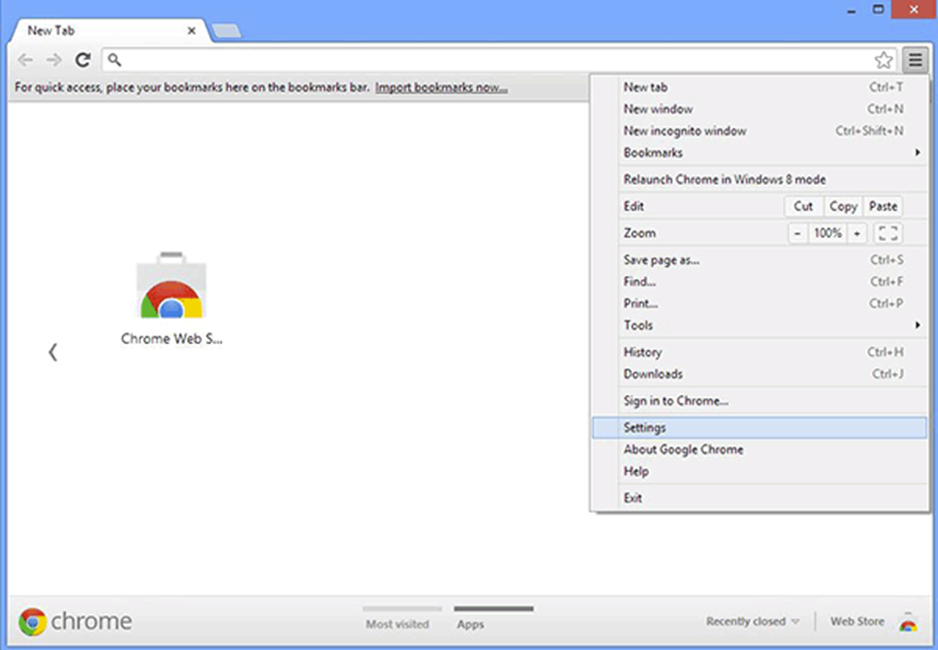
- Выберите Показать дополнительные настройки> Управление сертификатами.
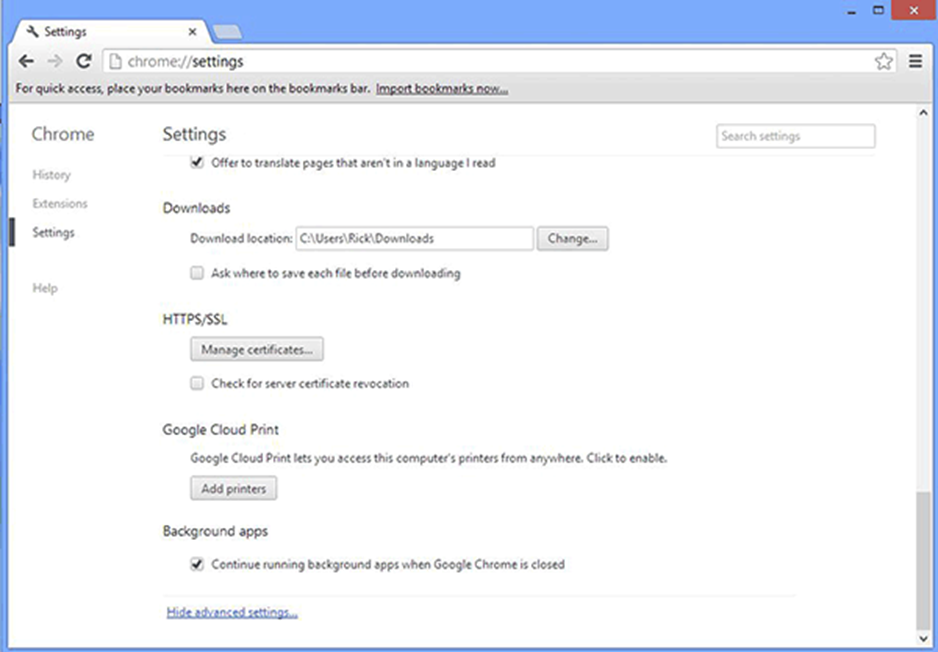
- Выберите Импорт, чтобы запустить мастер импорта сертификатов.
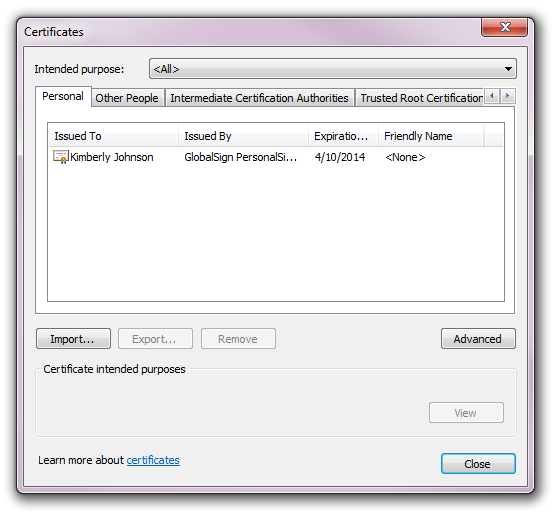
- Нажмите Далее.
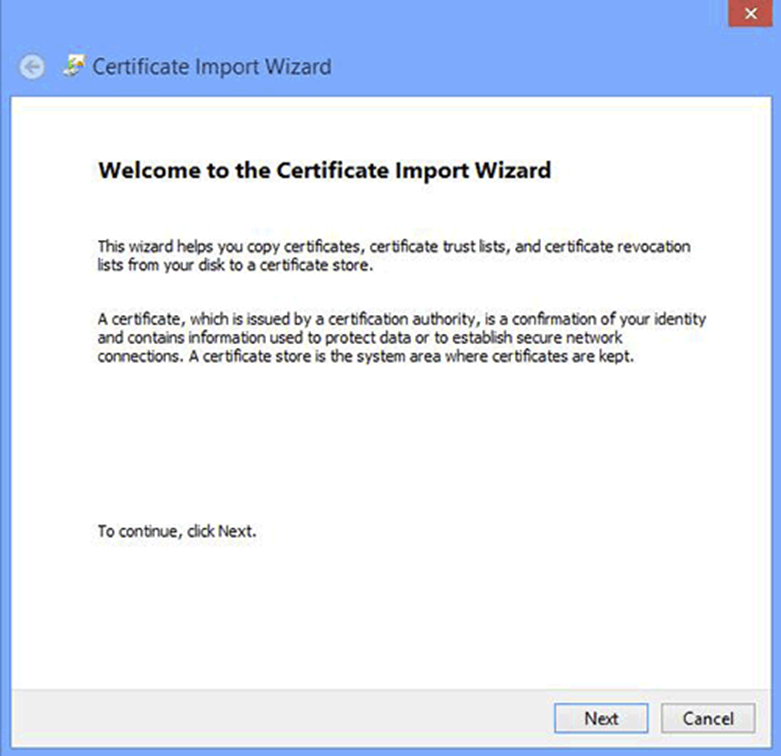
- Перейдите к загруженному PFX-файлу сертификата и нажмите Далее. Примечание. При просмотре файла PFX убедитесь, что тип файла в правом нижнем углу окна просмотра изменен на «Файл Personal Information Exchange», иначе он не сможет найти ваш файл
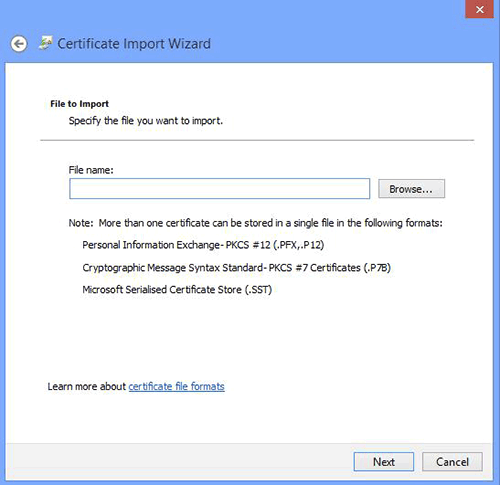
- Введите пароль, который вы ввели при загрузке сертификата. Мы рекомендуем вам включить второй и третий перечисленные параметры. Нажмите Далее.
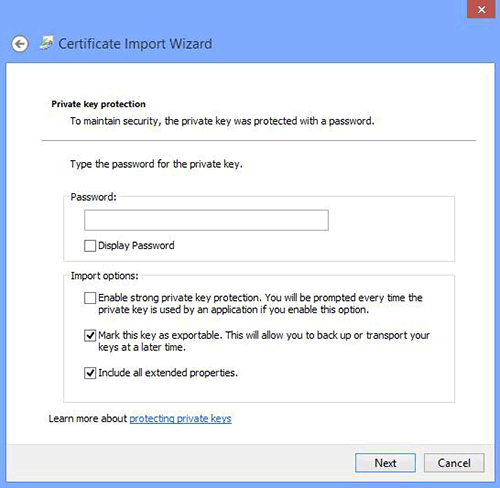
- Позвольте мастеру импорта сертификатов определить наилучшее место для установки. Нажмите Далее. Примечание. В некоторых случаях сертификат может не устанавливаться в разделе «Персональные сертификаты». В этом случае выберите вручную второй вариант при повторном запуске установки.
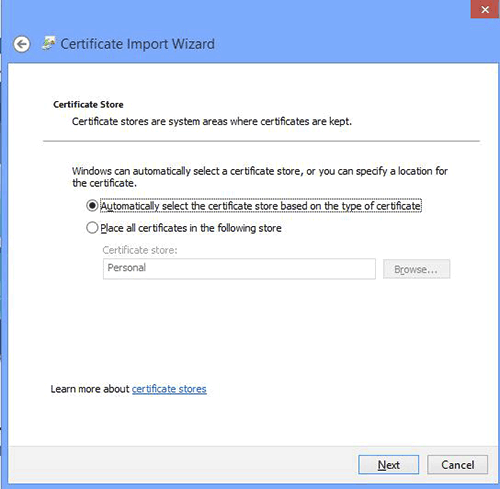
- Нажмите Далее. Нажмите Завершить.
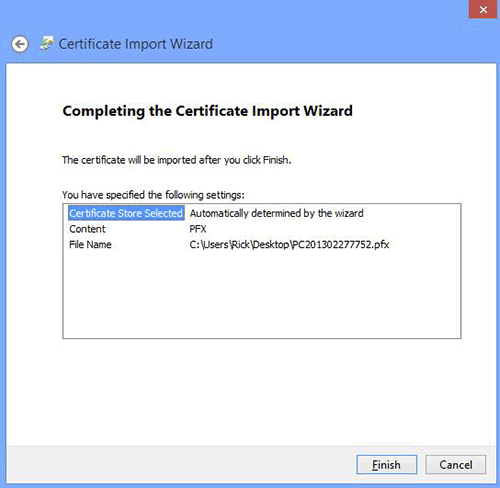
- Сертификат установлен и может использоваться для сетевой или безопасной аутентификации клиента.
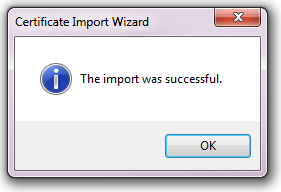
Инструмент инвентаризации сертификатов (CIT)
Сканируйте конечные точки, чтобы найти все ваши сертификаты.
Войти / ЗарегистрироватьсяТест конфигурации SSL
Проверьте установку сертификата на наличие проблем и уязвимостей SSL.
Связаться с поддержкой
Если вы являетесь пользователем портала Atlas, отправьте запрос на адрес support-atlas@globalsign.com.
